windows电脑如何连蓝牙耳机 win10电脑蓝牙耳机连接设置
更新时间:2024-04-09 11:42:20作者:xiaoliu
在现代科技的时代,蓝牙耳机已经成为人们日常生活中不可或缺的设备之一,对于使用Windows 10操作系统的电脑用户来说,连接蓝牙耳机也变得非常简单。通过简单的设置和操作,就可以轻松将蓝牙耳机与Win10电脑连接,享受高品质的音乐和通话体验。接下来让我们一起了解一下如何在Windows电脑上连接蓝牙耳机吧。
步骤如下:
1、点击电脑右下角的蓝牙图标;
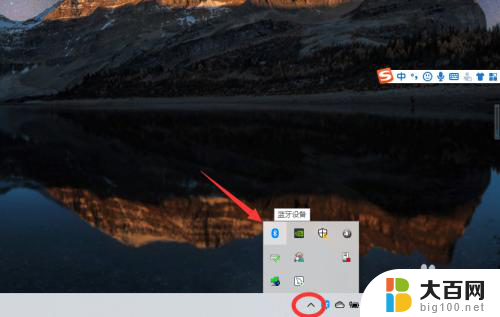
2、如果没有蓝牙图标,先从设置中开启蓝牙功能;
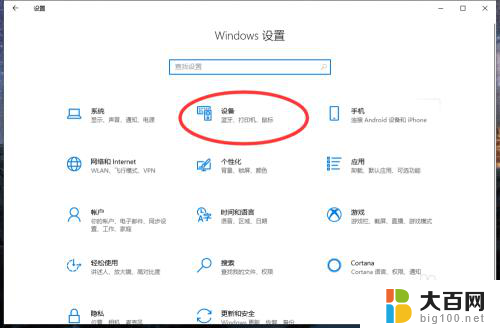
3、然后点击【显示设备】或者【打开设置】;
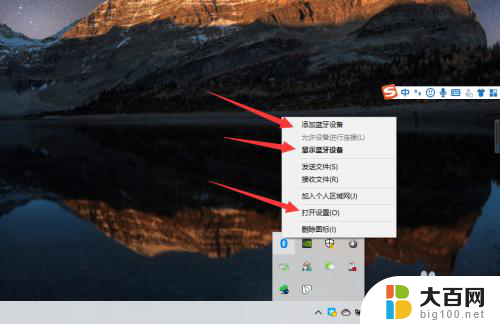
4、点击【添加蓝牙或其他设备】;
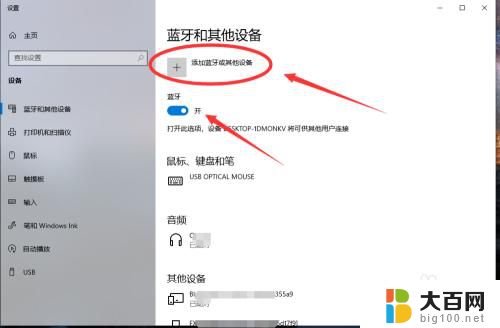
5、在添加设备中选择蓝牙;
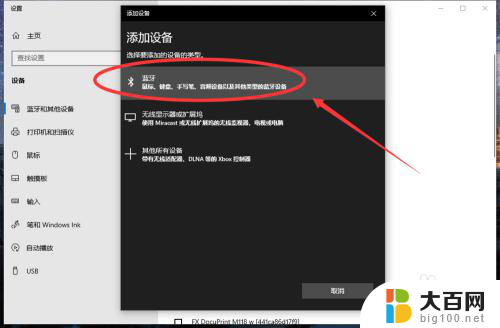
6、搜索到蓝牙设备(蓝牙耳机)并连接;
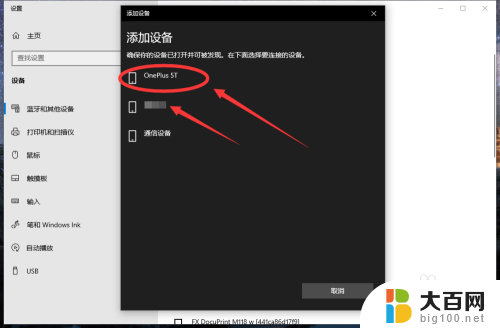
7、在音频设备中,点击连接即可。
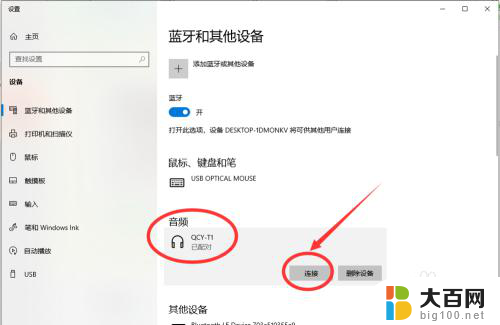
8.总结:
1、点击电脑右下角的蓝牙图标;
2、如果没有蓝牙图标,先从设置中开启蓝牙功能;
3、然后点击【显示设备】或者【打开设置】;
4、点击【添加蓝牙或其他设备】;
5、在添加设备中选择蓝牙;
6、搜索到蓝牙设备(蓝牙耳机)并连接;
7、在音频设备中,点击连接即可。
以上是关于如何将蓝牙耳机连接到Windows电脑的全部内容,如果有遇到相同情况的用户,可以按照小编的方法来解决。
windows电脑如何连蓝牙耳机 win10电脑蓝牙耳机连接设置相关教程
- 电脑连接不上耳机蓝牙 Win10电脑如何连接蓝牙耳机
- 蓝牙耳机能连接台式电脑吗 win10电脑如何连接蓝牙耳机
- 如何电脑连接蓝牙耳机 win10电脑连接蓝牙耳机步骤
- 电脑怎样连蓝牙耳机 win10电脑连接蓝牙耳机步骤
- 电脑可以蓝牙耳机连接吗 win10电脑蓝牙耳机连接方法
- 电脑bluetooth怎么连接蓝牙耳机 win10电脑蓝牙耳机连接步骤
- 蓝牙耳机可以连接电脑么 win10电脑蓝牙耳机连接方法
- jbl蓝牙耳机怎么连接电脑 win10电脑连接蓝牙耳机步骤
- win10电脑怎么连蓝牙耳机 win10电脑连接蓝牙耳机的步骤
- 主机怎么连接蓝牙耳机 win10电脑蓝牙耳机连接教程
- win10c盘分盘教程 windows10如何分区硬盘
- 怎么隐藏win10下面的任务栏 Win10任务栏如何隐藏
- win10系统文件搜索功能用不了 win10文件搜索功能无法打开怎么办
- win10dnf掉帧严重完美解决 win10玩地下城掉帧怎么解决
- windows10ie浏览器卸载 ie浏览器卸载教程
- windows10defender开启 win10怎么设置开机自动进入安全模式
win10系统教程推荐
- 1 windows10ie浏览器卸载 ie浏览器卸载教程
- 2 电脑设置 提升网速 win10 如何调整笔记本电脑的网络设置以提高网速
- 3 电脑屏幕调暗win10 电脑屏幕调亮调暗设置
- 4 window10怎么一键关机 笔记本怎么使用快捷键关机
- 5 win10笔记本怎么进去安全模式 win10开机进入安全模式步骤
- 6 win10系统怎么调竖屏 电脑屏幕怎么翻转
- 7 win10完全关闭安全中心卸载 win10安全中心卸载教程详解
- 8 win10电脑怎么查看磁盘容量 win10查看硬盘容量的快捷方法
- 9 怎么打开win10的更新 win10自动更新开启教程
- 10 win10怎么关闭桌面保护 电脑屏幕保护关闭指南